Si vous êtes nouveau sur WordPress ou si vous débutez avec le plugin Elementor , alors il ne doit y avoir aucune chose qui ne soit pas évidente à faire. C'est par exemple le cas de l'ajout d'un fichier PDF sur votre blog. Eh bien, c'est ce que nous verrons à travers ce tutoriel.

Nous allons subdiviser le processus en plusieurs étapes plutôt simples.
Téléchargez un PDF sur votre médiathèque WordPress
Commencez par ouvrir le tableau de bord de votre site WordPress. Allez dans «Médias», puis cliquez sur «Ajouter un nouveau».
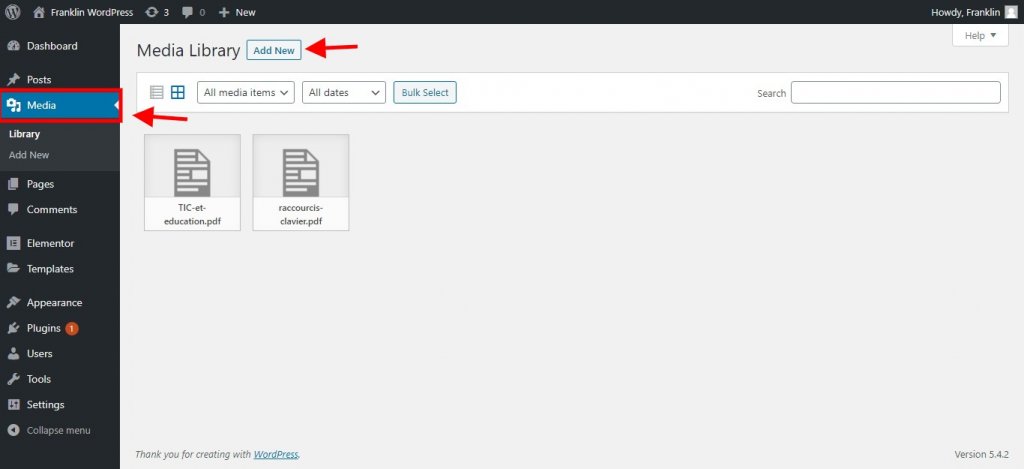
Téléchargez ensuite le fichier PDF dans la médiathèque. Une fois le téléchargement terminé, cliquez sur la vignette du fichier PDF pour accéder à l'option «Détails de la pièce jointe». Copiez le lien vers votre fichier PDF.
Créer des sites Web incroyables
Avec le meilleur constructeur de page Elementor
Commencer Maintenant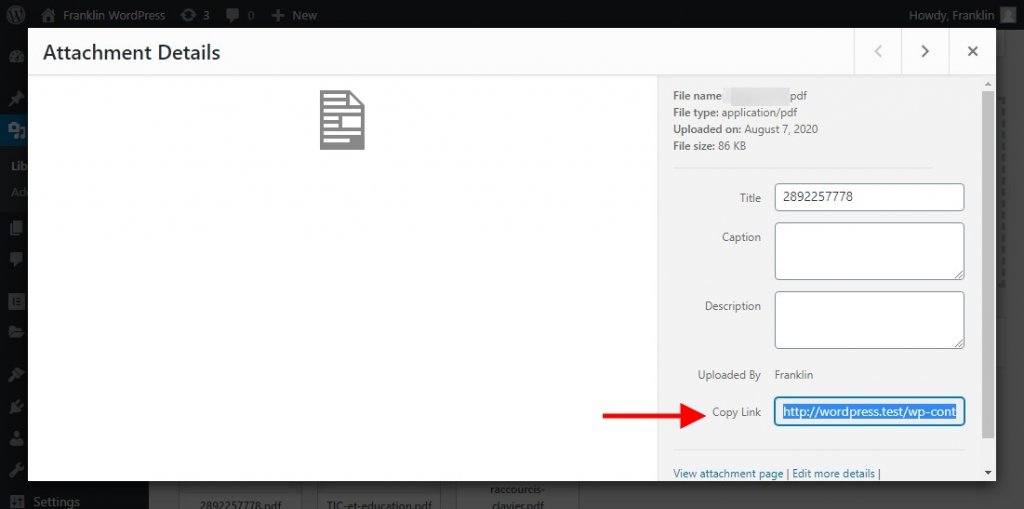
Intégrer un fichier PDF via Elementor
Tout d’abord, ouvrez Elementor Editor et commencez à créer une nouvelle page. Ensuite, vous pouvez faire glisser et déposer n'importe quel widget fonctionnant avec des liens sur la page. Par exemple, nous avons essayé avec le widget "Text Editor".
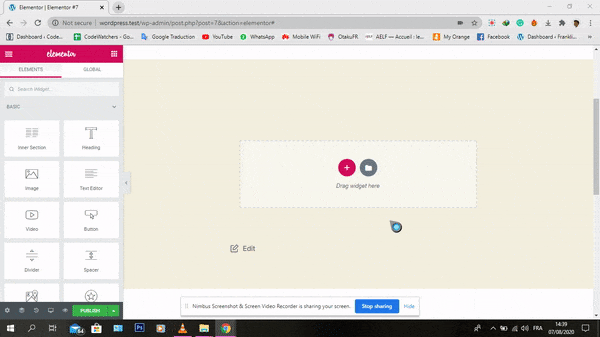
Vous pouvez désormais intégrer un lien sur n'importe quel texte et coller le lien copié du fichier PDF dans le lien du champ.

Et voilà ! Le fichier PDF est parfaitement intégré. Nous espérons que vous pourrez désormais facilement ajouter n’importe quel fichier PDF à votre blog WordPress à l’aide du plugin Elementor. Et si vous souhaitez utiliser autre chose qu’Elementor, vous le pouvez.
3 plugins pour intégrer des PDF sur WordPress
Outre Elementor, il existe d'autres plugins WordPress qui peuvent vous aider à intégrer un fichier PDF dans votre blog WordPress.
Visionneuse PDF pour WordPress
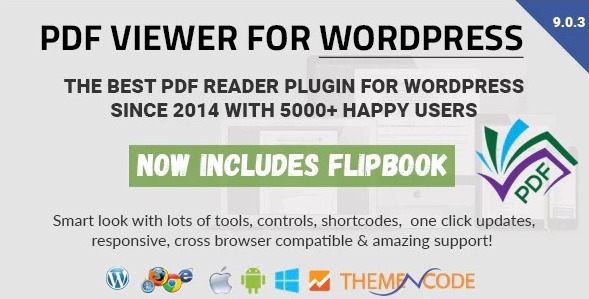
PDF Viewer pour WordPress est l'un des plugins de lecture PDF premium les plus vendus pour WordPress sur Codecanyon (plus de 5100 ventes) depuis 2014. Avec ce plugin WordPress, vous pouvez afficher et intégrer des fichiers PDF de votre site Web WordPress avec un lecteur PDF et un FlipBook modernes. Utilisez-le pour tout type de PDF comme les livres électroniques, les factures, les dépliants, la documentation, les CV, etc.
Principales caractéristiques
- Trouver automatiquement les liens PDF
- Traduisible
- Visionneuse PDF entièrement personnalisable
- Intégrer un PDF avec une visionneuse riche
- Panneau d'administration riche en fonctionnalités
- Partager le pdf sur les réseaux sociaux
- Envoyer le lien à un ami par e-mail
- Activer/Désactiver le partage social
- Visionneuse de marque avec votre propre logo
- Liens du logo vers la page d'accueil de votre site
- 4 Shortcodes avec beaucoup de paramètres.
- Shortcode pour afficher le fichier PDF sur n'importe quelle publication/page
- Shortcode pour ajouter un lien texte à votre fichier pdf sur n'importe quel article/page
- Visionneuse PDF entièrement réactive
Plugin WordPress pour FlipBook PDF dFlip
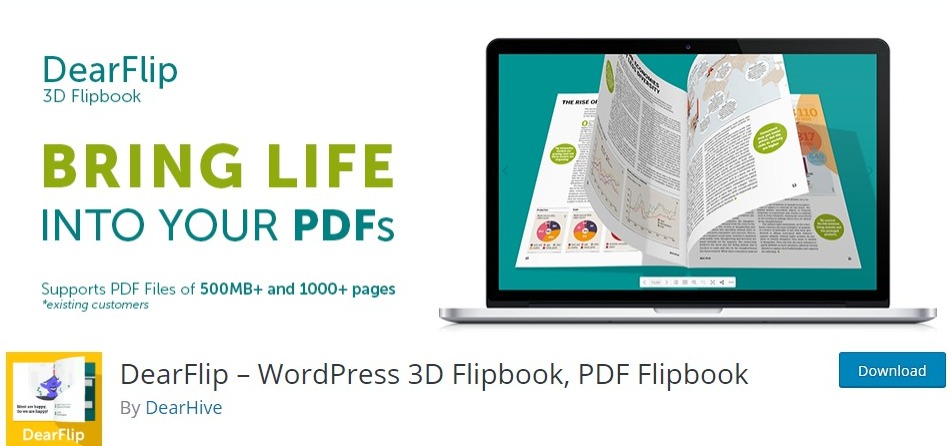
Voulez-vous offrir une expérience incroyable à votre utilisation de la lecture de votre PDF ? dFlip Flipbook est un Wordpress premium qui offre une incroyable expérience de flipbook 3D avec un effet sonore flip à vos lecteurs. Il est facile de créer un flipbook PDF en utilisant simplement le lien PDF. Son design est réactif et optimisé pour Wordpress. Outre les fichiers PDF, les images peuvent également être utilisées pour créer un flipbook d'images. Notons ici que ce plugin a déjà été vendu 4800 fois.
Principales caractéristiques
- Interface utilisateur conviviale
- FlipBook PDF et images
- Effets sonores
- Mise en page réactive
- Effet 3D
- Options et configuration faciles à utiliser
- Solution de secours intelligente CSS Flipbook
- Animation réaliste
Flipbook iPages pour WordPress
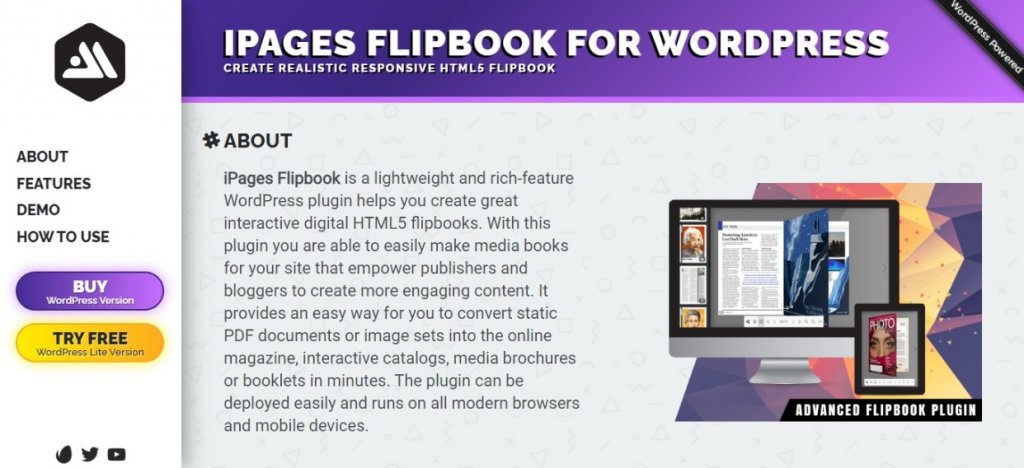
Dans le même genre que le plugin précédent, iPages est un plugin WordPress qui vous permettra de créer une visionneuse PDF sur votre blog WordPress avec une animation flip 3D unique. Ce plugin est léger et vous aidera à créer de superbes flipbooks HTML5 numériques interactifs. L'auteur affirme qu'il est plus facile avec ce plugin de créer des livres multimédias pour votre site.
Principales caractéristiques
- 3 modes de rendu du livre
- 2 sources de données – PDF et images
- 2 thèmes – thème clair et sombre
- Plusieurs instances
- Miniatures
- Aperçu – signets
- Navigation au clavier
- Zoom à plusieurs niveaux
- Boutons de partage
- Mode plein écran
- Bouton de téléchargement
- Chargement progressif du PDF
Intégrer un fichier PDF via Divi
Nous vous guiderons à travers les étapes d’incorporation de fichiers PDF et de création de Flipbooks captivants à l’aide de la visionneuse PDF Divi robuste conçue pour WordPress. Divi, réputé pour sa popularité en tant que thème et constructeur, propose une interface intuitive par glisser-déposer ainsi que des fonctionnalités de personnalisation étendues.
Pour ajouter un segment de visualisation PDF dans votre site Divi, vous devez disposer d’un plugin. Vous pouvez utiliser n’importe quel élément ci-dessus.
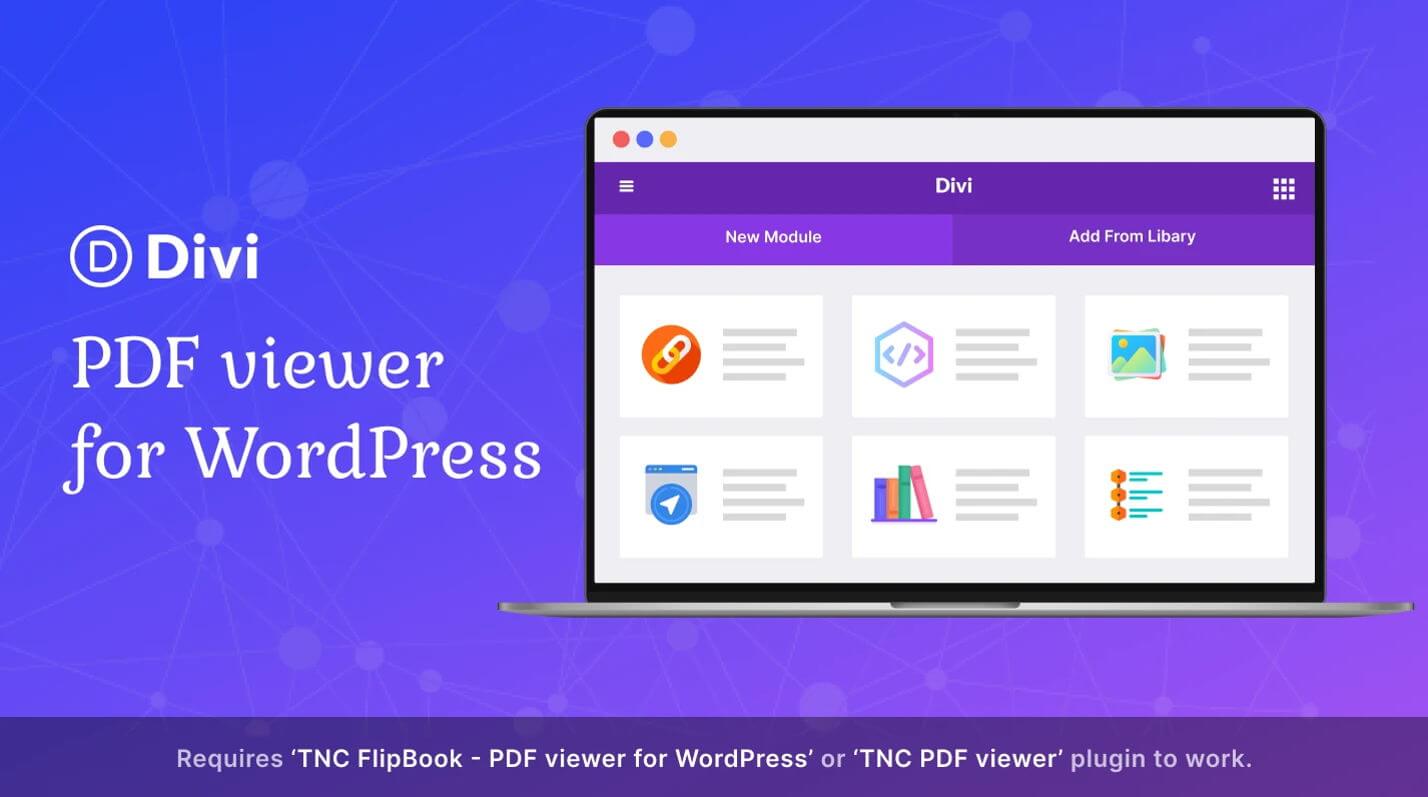
Pour afficher des PDF sur votre site WordPress à l’aide de Divi Builder , il est indispensable d’avoir installé Divi PDF Viewer . Ce plugin est un outil précieux qui peut faciliter la présentation des PDF. Assurez-vous d’acquérir et d’installer le plugin sur votre site Web, et vous ne serez qu’à quelques étapes de l’intégration des visionneuses PDF dans votre Divi Builder.
Afficher le PDF à l’aide de la visionneuse Divi PDF
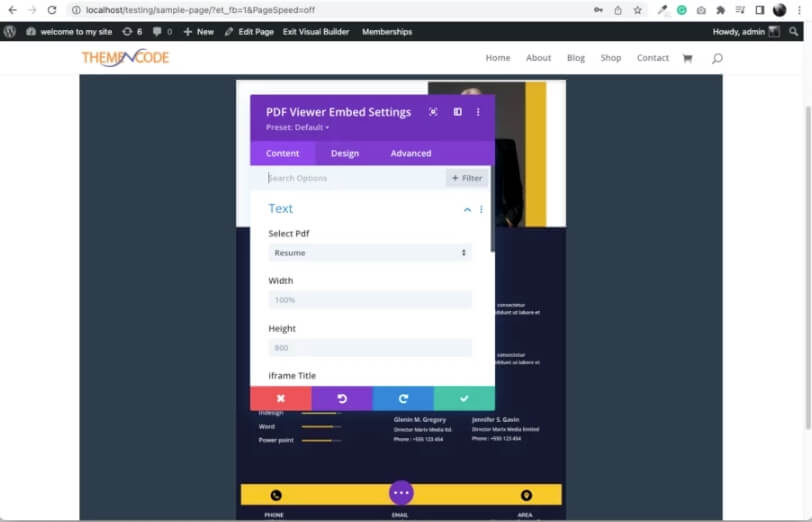
L'utilisation de ce module vous permet d'intégrer des visionneuses PDF de manière transparente sur votre page. Incorporez simplement le module, choisissez votre visionneuse PDF préférée et personnalisez les paramètres tels que la hauteur, la largeur et le nom de la classe. En suivant ces étapes simples dans le générateur Divi, vous intégrerez sans effort votre visionneuse PDF.
il existe désormais d'autres modules Divi qui peuvent élever l'expérience de visualisation des PDF de vos visiteurs à un autre niveau. Jetons un coup d'oeil à eux aussi.
Module de lien vers la visionneuse PDF
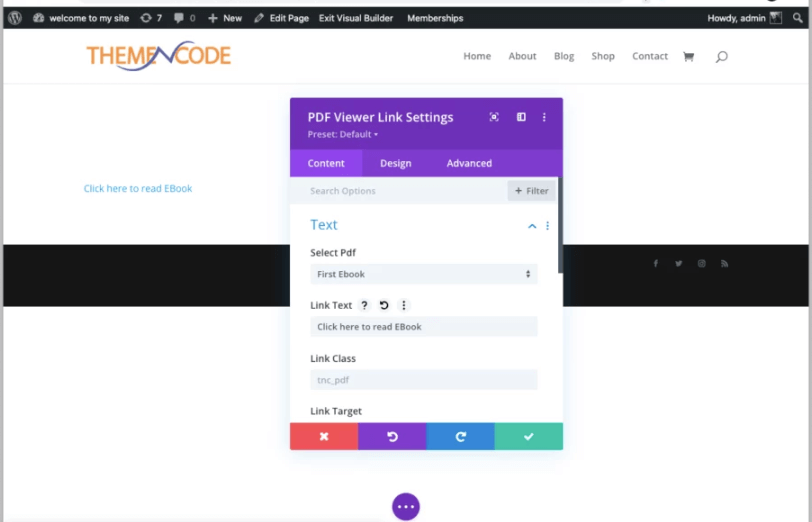
Ce module génère un lien hypertexte en utilisant le texte que vous fournissez. Lorsque les utilisateurs cliquent sur le lien, cela activera une visionneuse PDF. Choisissez simplement la visionneuse PDF souhaitée, spécifiez le titre du texte du lien et vous avez terminé. Un texte apparaîtra avec le lien vers la visionneuse PDF.
Module d'image de la visionneuse PDF
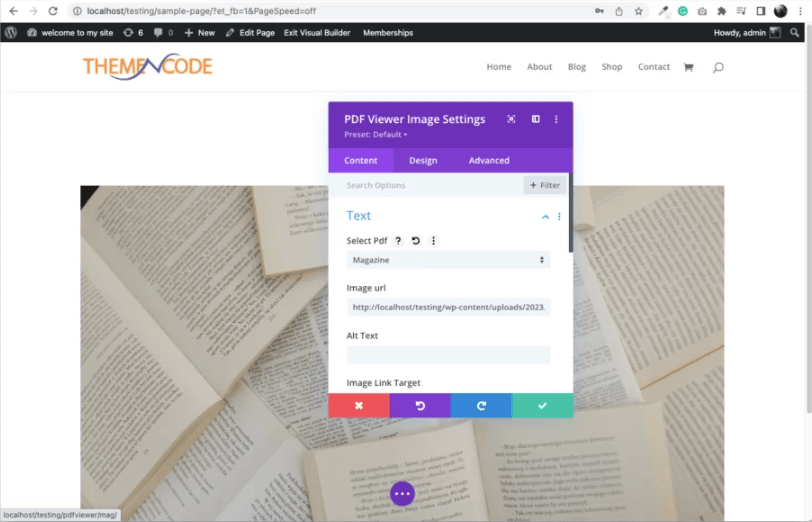
Ce composant fonctionne de manière similaire au module de lien, mais au lieu d'un lien texte, il utilise une image. Lorsque vous cliquez sur l'image, une visionneuse PDF s'ouvre. Choisissez simplement l'image et la visionneuse PDF, et la configuration est terminée. Une image sera maintenant affichée, servant de lien vers la visionneuse PDF.
Module Liste/Grille de la visionneuse PDF
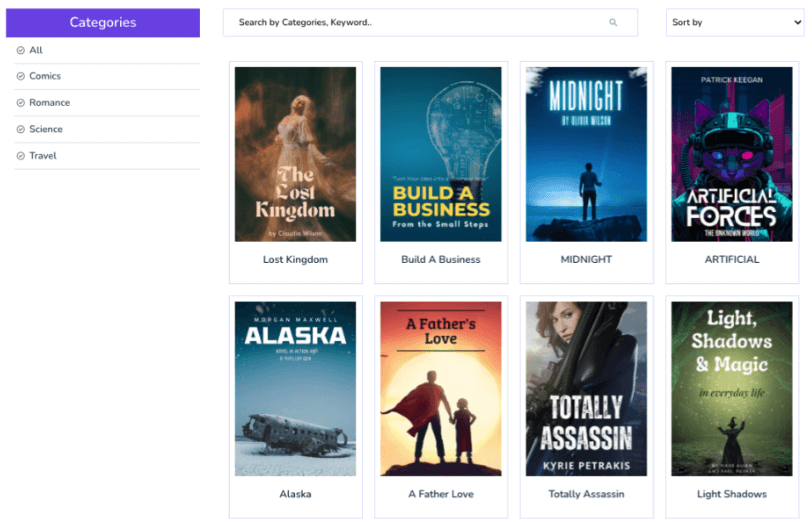
De plus, pour utiliser ce module, vous aurez besoin du module complémentaire Display PDF Viewer pour WordPress. Ce module organise les fichiers PDF sous forme de liste ou de grille. Saisissez simplement les informations nécessaires dans les champs et votre configuration est terminée.
La vue liste est idéale pour afficher des documents plus longs, tandis que la vue grille rationalise la recherche et le filtrage des fichiers PDF.
Conclusion
C'est tout pour ce tutoriel ! Intégrer un fichier PDF dans votre blog WordPress n’aura plus de secret pour vous à partir d’aujourd’hui. Rendez-vous service et testez la solution qui vous intéresse le plus.




